Trong trường hợp bạn đang thắc mắc, đây là các bước để kiểm tra xem laptop của bạn có hỗ trợ Precision Touchpad hay không.
Precision Touchpad trong Windows 10
Không giống như Windows cũ không có driver touchpad thích hợp, Windows 10 mới được trang bị các precision driver. Các precision driver cung cấp chức năng vượt trội đồng thời được tích hợp sâu vào Windows 10. So với các touchpad cũ, Precision Touchpad rất chính xác và dễ sử dụng.
Mặc dù các precision driver rất tuyệt vời, nhưng để sử dụng những driver đó, bạn cần phải có Precision Touchpad. Nếu không có Precision Touchpad, Windows sẽ mặc định sử dụng các driver touchpad chung. Ngoài ra, bạn thường buộc phải cài đặt driver touchpad do nhà sản xuất laptop cung cấp để có được chức năng mở rộng, như hỗ trợ cử chỉ.
Nói chung, hầu hết laptop Windows 10 hiện đại đều tương thích với các precision driver. Điều này đặc biệt đúng đối với laptop có touchpad mặt kính. Nếu bạn không chắc laptop của mình có Precision Touchpad hay không, bạn có thể kiểm tra thông qua ứng dụng Settings Windows 10.
Trong hướng dẫn đơn giản này, hãy để Quantrimang chỉ cách bạn có thể kiểm tra xem laptop của mình có Precision Touchpad hay không.
Cách kiểm tra hỗ trợ Precision Touchpad trên Windows 10
Bạn có thể tìm xem laptop của mình có Precision Touchpad hay không trực tiếp từ ứng dụng Settings. Đây là cách thực hiện.
2. Nhấp vào tùy chọn "Devices".
3. Chọn "Touchpad" trên thanh bên.
4. Bạn sẽ thấy thông báo "Your PC has a precision touchpad" trên trang bên phải nếu laptop của bạn có Precision Touchpad.
Các bước chi tiết
1. Như đã nói trước đây, bạn có thể kiểm tra hỗ trợ Precision Touchpad từ ứng dụng Settings. Vì vậy, hãy mở ứng dụng Settings bằng cách tìm kiếm ứng dụng đó trong menu Start. Ngoài ra, bạn có thể nhấn phím tắt "Win + I" để mở.
2. Cài đặt touchpad sẽ được tìm thấy trên trang Devices. Vì vậy, hãy nhấp vào tùy chọn "Devices" trong ứng dụng Settings.
3. Trên thanh bên, nhấp vào tùy chọn "Touchpad". Đây là nơi bạn sẽ tìm thấy tất cả thông tin chi tiết về touchpad của laptop và các cài đặt khác nhau của nó. Ví dụ, bạn có thể thay đổi độ nhạy của touchpad, sửa đổi thao tác chạm ba ngón tay thành nhấp chuột giữa, v.v... từ trang này.
4. Nếu laptop của bạn có Precision Touchpad, bạn sẽ thấy thông báo "Your PC has a precision touchpad" ở trên cùng. Nếu bạn không thấy thông báo này, điều đó có nghĩa là bạn chỉ có touchpad thông thường và bạn sẽ không thấy bất kỳ tùy chọn nâng cao nào.
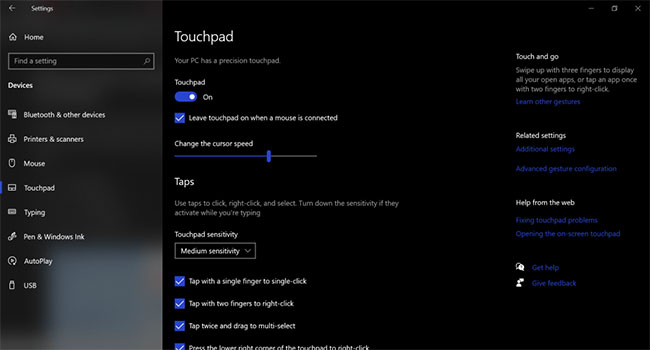
Thật đơn giản để kiểm tra hỗ trợ Precision Touchpad trên laptop Windows 10.
Lưu ý quan trọng: Hãy nhớ rằng ngay cả khi bạn có Precision Touchpad, bạn cũng cần có các precision driver để sử dụng tất cả các tính năng của nó. Điều tốt là bạn không phải lo lắng về driver vì Windows 10 sẽ tự động tải xuống cho bạn. Khi cần, bạn cũng có thể tải chúng trực tiếp từ trang web của nhà sản xuất laptop.
 Công nghệ
Công nghệ  AI
AI  Windows
Windows  iPhone
iPhone  Android
Android  Học IT
Học IT  Download
Download  Tiện ích
Tiện ích  Khoa học
Khoa học  Game
Game  Làng CN
Làng CN  Ứng dụng
Ứng dụng 








 Kiến thức sử dụng
Kiến thức sử dụng 









 Linux
Linux  Đồng hồ thông minh
Đồng hồ thông minh  macOS
macOS  Chụp ảnh - Quay phim
Chụp ảnh - Quay phim  Thủ thuật SEO
Thủ thuật SEO  Phần cứng
Phần cứng  Kiến thức cơ bản
Kiến thức cơ bản  Lập trình
Lập trình  Dịch vụ công trực tuyến
Dịch vụ công trực tuyến  Dịch vụ nhà mạng
Dịch vụ nhà mạng  Quiz công nghệ
Quiz công nghệ  Microsoft Word 2016
Microsoft Word 2016  Microsoft Word 2013
Microsoft Word 2013  Microsoft Word 2007
Microsoft Word 2007  Microsoft Excel 2019
Microsoft Excel 2019  Microsoft Excel 2016
Microsoft Excel 2016  Microsoft PowerPoint 2019
Microsoft PowerPoint 2019  Google Sheets
Google Sheets  Học Photoshop
Học Photoshop  Lập trình Scratch
Lập trình Scratch  Bootstrap
Bootstrap  Năng suất
Năng suất  Game - Trò chơi
Game - Trò chơi  Hệ thống
Hệ thống  Thiết kế & Đồ họa
Thiết kế & Đồ họa  Internet
Internet  Bảo mật, Antivirus
Bảo mật, Antivirus  Doanh nghiệp
Doanh nghiệp  Ảnh & Video
Ảnh & Video  Giải trí & Âm nhạc
Giải trí & Âm nhạc  Mạng xã hội
Mạng xã hội  Lập trình
Lập trình  Giáo dục - Học tập
Giáo dục - Học tập  Lối sống
Lối sống  Tài chính & Mua sắm
Tài chính & Mua sắm  AI Trí tuệ nhân tạo
AI Trí tuệ nhân tạo  ChatGPT
ChatGPT  Gemini
Gemini  Điện máy
Điện máy  Tivi
Tivi  Tủ lạnh
Tủ lạnh  Điều hòa
Điều hòa  Máy giặt
Máy giặt  Cuộc sống
Cuộc sống  TOP
TOP  Kỹ năng
Kỹ năng  Món ngon mỗi ngày
Món ngon mỗi ngày  Nuôi dạy con
Nuôi dạy con  Mẹo vặt
Mẹo vặt  Phim ảnh, Truyện
Phim ảnh, Truyện  Làm đẹp
Làm đẹp  DIY - Handmade
DIY - Handmade  Du lịch
Du lịch  Quà tặng
Quà tặng  Giải trí
Giải trí  Là gì?
Là gì?  Nhà đẹp
Nhà đẹp  Giáng sinh - Noel
Giáng sinh - Noel  Ô tô, Xe máy
Ô tô, Xe máy  Tấn công mạng
Tấn công mạng  Chuyện công nghệ
Chuyện công nghệ  Công nghệ mới
Công nghệ mới  Trí tuệ Thiên tài
Trí tuệ Thiên tài